워드프레스에서 관리자 비밀번호를 분실하여 관리자 페이지에 접속하지 못하는 경우 몇 가지 방법으로 비밀번호를 재설정할 수 있습니다. 기본적인 방법은 이메일 주소를 입력하여 이메일 주소로 비밀번호 초기화 링크를 받는 것입니다. 하지만 어떤 이유로 이메일 주소로 패스워드 리셋 메일을 받지 못하거나 관리자 아이디가 생각나지 않아서 비밀번호를 재설정할 수 없는 상황인 경우 데이터베이스(DB)에 접속하여 관리자 아이디를 확인하고 비밀번호를 재설정할 수 있습니다.
이 글에서는 클라우드웨이즈 호스팅을 이용하는 경우에 워드프레스 관리자 비밀번호를 재설정하는 방법에 대하여 살펴보겠습니다.
☞ 워드프레스에 클라우드웨이즈(Cloudways)를 반드시 사용해야 하나?
워드프레스 비밀번호 재설정하기 (기본적인 방법)
워드프레스 사용자 로그인 비밀번호가 생각나지 않는 경우 로그인 페이지에서 비밀번호를 잊으셔나요?를 클릭하여 비밀번호를 재설정할 수 있습니다.

비밀번호 재설정 화면에서 사용자명 또는 이메일 주소 필드에 사용자 이름이나 이메일 주소를 입력한 다음, 새 비밀번호 받기 버튼을 누르면 등록된 이메일 주소로 패스워드 초기화 링크가 전송됩니다.
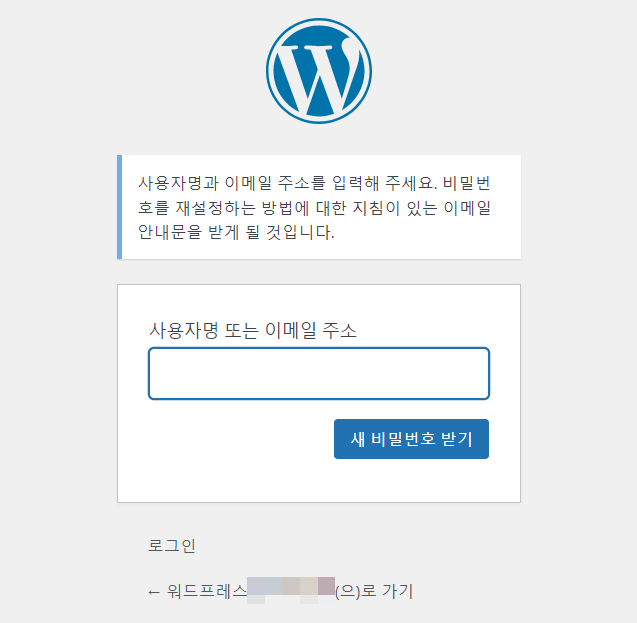
클라우드웨이즈에서 워드프레스 관리자 비밀번호 재설정하기
워드프레스 관리자 로그인 정보 확인하기
클라우드웨이즈(Cloudways)에서 워드프레스를 설치할 경우 애플리케이션 관리 페이지에서 워드프레스 관리자 정보를 확인할 수 있습니다.
메뉴에서 Applications를 클릭하여 애플리케이션 페이지에 접속합니다.

Accss Details 탭의 Admin Panel에서 관리자 페이지 URL과 사용자명(Username) 및 비밀번호(Password)를 확인할 수 있습니다.

Password 라벨 옆의 필드를 선택하면 비밀번호가 복사됩니다. 또는 눈 모양의 아이콘을 클릭하면 비밀번호가 표시됩니다.
데이터베이스 관리자(Database Manager)를 통해 워드프레스 관리자 비밀번호 변경하기
어떤 이유로 Access Details의 정보로 관리자 페이지에 로그인할 수 없는 경우에는 Database Manager를 통해 DB에 접속하여 비밀번호를 변경할 수 있습니다.

DB에 접속하면 왼쪽에서 [**wp_users**] 테이블을 클릭하고 오른쪽에서 데이터(Data) 탭(②)을 선택합니다.
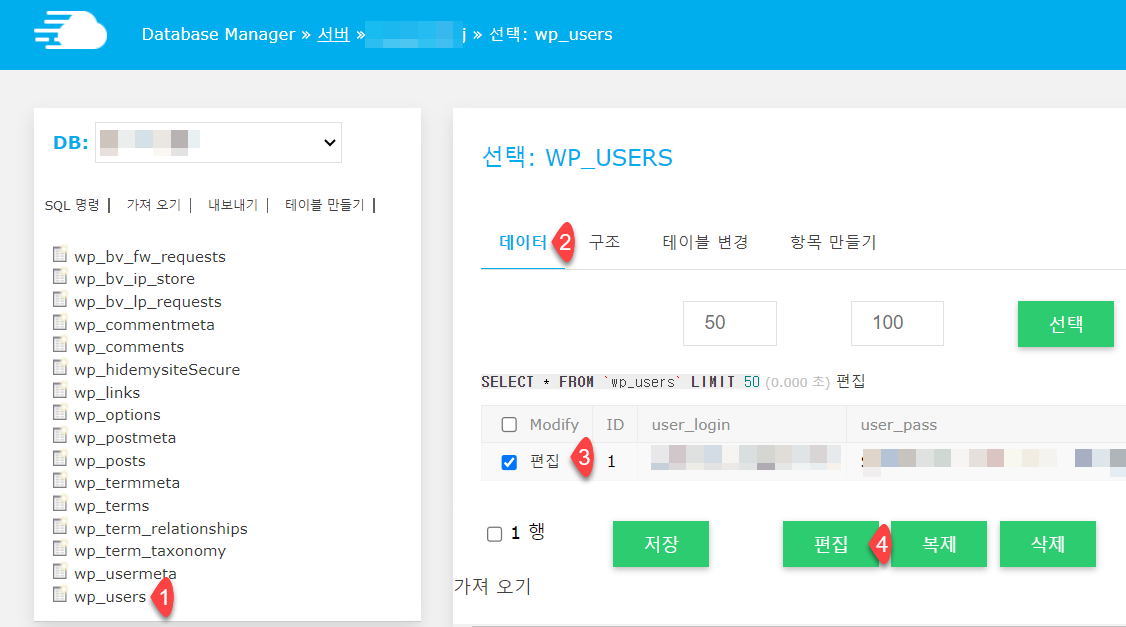
관리자 ID 옆의 편집(Edit) 체크박스(③)를 선택하고 편집(Edit) 버튼을 클릭합니다.
[**user_pass**] 레코드에서 [**md5**]를 선택하고 오른쪽 필드에 새로운 관리자 비밀번호를 입력합니다.

왼쪽 하단의 저장(Save) 버튼을 클릭하여 변경사항을 저장합니다.

이제 관리자 로그인 페이지에서 로그인을 시도하면 정상적으로 로그인이 될 것입니다.
참고
https://cloudways.tistory.com/3
클라우드웨이즈 워드프레스 로그인 방법
클라우드웨이즈에서 서버를 생성하면 애플리케이션도 함께 생성됩니다. 선택 가능한 애플리케이션 유형으로 워드프레스, 우커머스, PHP (커스텀 앱), 라라벨(Laravel), 마젠토(Magento) 등이 있습니다
cloudways.tistory.com
https://cloudways.tistory.com/4
워드프레스 알림판(관리자 페이지) 언어 변경하기
워드프레스에서는 설정에서 사이트의 언어를 변경할 수 있습니다. 사이트의 언어를 변경하면 해당 언어로 관리자 페이지의 인터페이스가 바뀝니다. 일본어나 중국어 혹은 아랍어 등 익숙하지
cloudways.tistory.com



